
Лаб практикум_Операційні системи / Лр_10_Операційна система Linux. Графічний інтерфейс користувача ХWindow _Теорія_
.pdf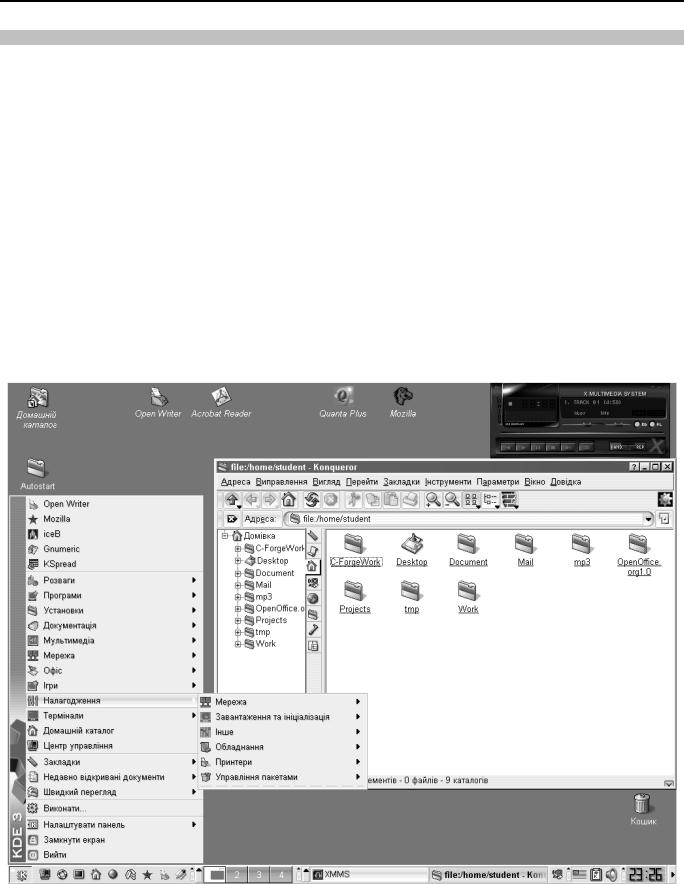
ЛАБОРАТОРНА РОБОТА №10
ТЕОРЕТИЧНИЙ МАТЕРІАЛ
Графічний інтерфейс
Ідея використання графічного інтерфейсу користувача зародилася в середині 70-х років, коли в дослідницькому центрі Xerox Palo Alto Research Center (PARC) була розроблена концепція візуального інтерфейсу. Передумовою появи графічного інтерфейсу стало зменшення часу реакції комп'ютера на введену команду, зумовлене зростанням потужності центрального процесора, та появою додаткового обладнання. Перша система з графічним інтерфейсом 8010 Star Information System групи PARC з'явилася за чотири місяці до виходу у світ першого персонального комп'ютера фірми IBM у 1981 році. На перших етапах візуальний інтерфейс використовувався тільки для прикладного програмного забезпечення: текстовий редактор, електронні таблиці. Зростання попиту на обчислювальну техніку змусило розробників операційних систем використовувати засоби візуального управління в операційних системах: спочатку на комп'ютерах Atari і Apple Macintosh, а потім і на IBM-сумісних комп'ютерах.
Паралельно з розробкою графічних інтерфейсів для операційних систем проходив процес уніфікації використання клавіатури і мишки при роботі з прикладними програмами. Об’єднання цих двох складових сприяло створенню інтерфейсу користувача, за допомогою якого, при мінімальних затратах часу і засобів на перенавчання, можна працювати з будь-якими програмними засобами.
Основною концепцією сучасних графічних інтерфейсів є подання об’єктів операційної системи (файл, каталог, програма) у вигляді візуальних графічних зображень.
Концепція об'єктного підходу не нова. Дослідження в галузі психології довели, що людина в процесі розумової діяльності оперує поняттями на рівні об'єктів та зміни їх властивостей. Враховуючи особливості сприймання та діяльності, потреби максимально наблизити роботу користувача з комп’ютером до природної зумовили виникнення об'єктно-орієнтованих мов програмування (Small Talk, C++, Object Pascal та інші). Використання об‘єктноорієнтованого підходу до розробки прикладного програмного забезпечення призвело до відповідних нововведень і в операційні системи. В графічному інтерфейсі користувача, програмному інтерфейсі операційної системи почали застосовувати об'єктно-орієнтовані підходи.
Рис. 10.1.
Першу реалізацію об'єктно-орієнтованих концепцій щодо інтерфейсу користувача втілено в операційній системі фірми IBM OS/2 та в персональних комп'ютерах Next. Усі апаратні і програмні засоби представлені як об'єкти з певними властивостями та засобами їх зміни: пам'ять, дисплей, принтер, папка, звукова карта, дисковод. Наступним розширенням ідеології об'єктно-орієнтованого інтерфейсу (ООІ) стала концепція робочого столу (desktop), як аналогія робочого столу, на якому розміщуються об’єкти (рис. 10.1):
1)документи – файли, папки з документами;
2)програми – інструменти для роботи з документами.
Операційна система Linux. Графічний інтерфейс користувача ХWindow |
85 |
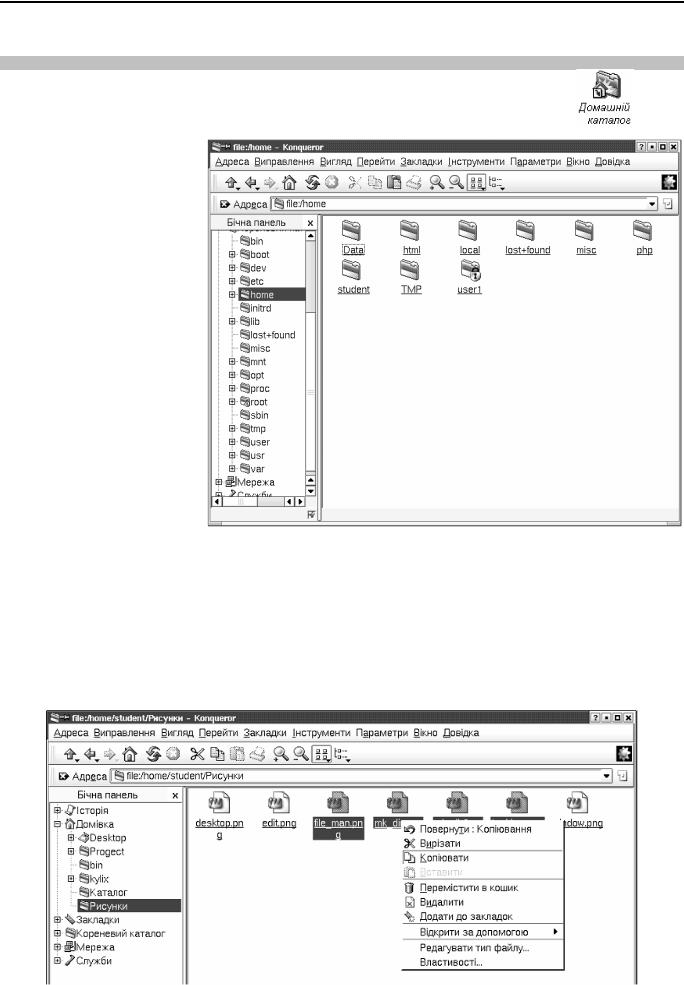
ЛАБОРАТОРНА РОБОТА №10
Протягом тривалого часу desktop-ідеологія була складовою частиною різних інтерфейсів користувача, починаючи з Macintosh і закінчуючи Workplace Shell операційної системи OS/2. У сучасних операційних системах Windows, MacOS, Linux робочий стіл користувача набув подальшого розвитку та вдосконалення.
Управління файлами і каталогами (диспетчер файлів)
Робота з файлами і папками здійснюється з використанням засобів, що надаються користувачеві операційною системою у консольному режимі, використовуючи емулятор терміналу, або з використанням програми управління файлами, що на робочому столі має вигляд
Для створення, переміщення, копіювання, вилучення файлів, монтування дисків використовують програму управління файлами, наприклад програма Konqueror (рис. 10.2.) Диспетчер файлів є основним складовим елементом сучасної оболонки користувача для забезпечення управління файлами, використовуючи графічне представлення каталогів, файлів і основних файлових операцій. Програма виконує аналіз розширення і вміст файлу, пов’язує даний файл з певною піктограмою і способом опрацювання даних.
Рис. 10.2.
Для запуску програми на виконання потрібно двічі натиснути ліву кнопку мишки, коли вказівник мишки знаходиться на піктограмі файлу програми.
Наприклад,: якщо двічі натиснути лівою кнопкою мишки на назві файлу archiv.gz, то запуститься на виконання програма kzip, і завантажиться файл archiv.gz.
Іншим способом запуску програми на виконання є використання командного рядка, використовуючи послугу контекстного меню робочого столу Виконати програму, або комбінацію клавіш Ctrl-F2.
Щоб скопіювати (перемістити) файл (чи папку з файлами) з одного диска на інший, потрібно:
1)відкрити папку, звідки копіюватимуться файл(и) чи папка;
2)позначити потрібні файл(и) чи папку(и);
3)у контекстному меню обраних об’єктів вказати команду Копіювати (рис. 10.3).
Рис. 10.3.
86 |
Операційна система Linux. Графічний інтерфейс користувача ХWindow |
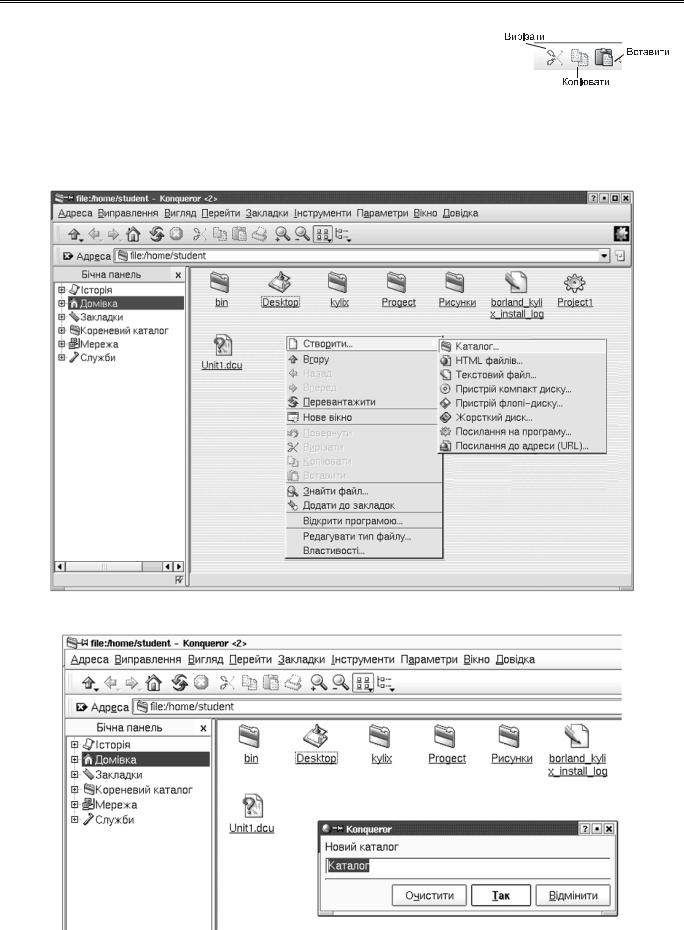
ЛАБОРАТОРНА РОБОТА №10
4)перейти до каталогу, в який необхідно скопіювати об'єкт, і у контекстному меню вказати команду
Вставити.
Копіювання можна виконувати використовуючи аналогічні команди головного меню програми управління файлами Виправлення, або кнопки швидкого доступу панелі інструментів (рис. 10.4.)
Рис. 10.4.
Для створення каталогу потрібно:
1)перейти в каталог, в якому буде створено новий каталог;
2)у контекстному меню каталогу звернутися до послуги Створити/Каталог (рис. 10.5);
3)у вікні Новий каталог ввести назву нового каталогу і натиснути кнопку Так (рис. 10.6).
Рис. 10.5.
Рис. 10.6.
Вилучення каталогів або файлів є двох типів:
1)безпечне вилучення – це перенесення файлів або каталогів у Кошик;
2)безпосереднє вилучення файлів каталогів.
Операційна система Linux. Графічний інтерфейс користувача ХWindow |
87 |
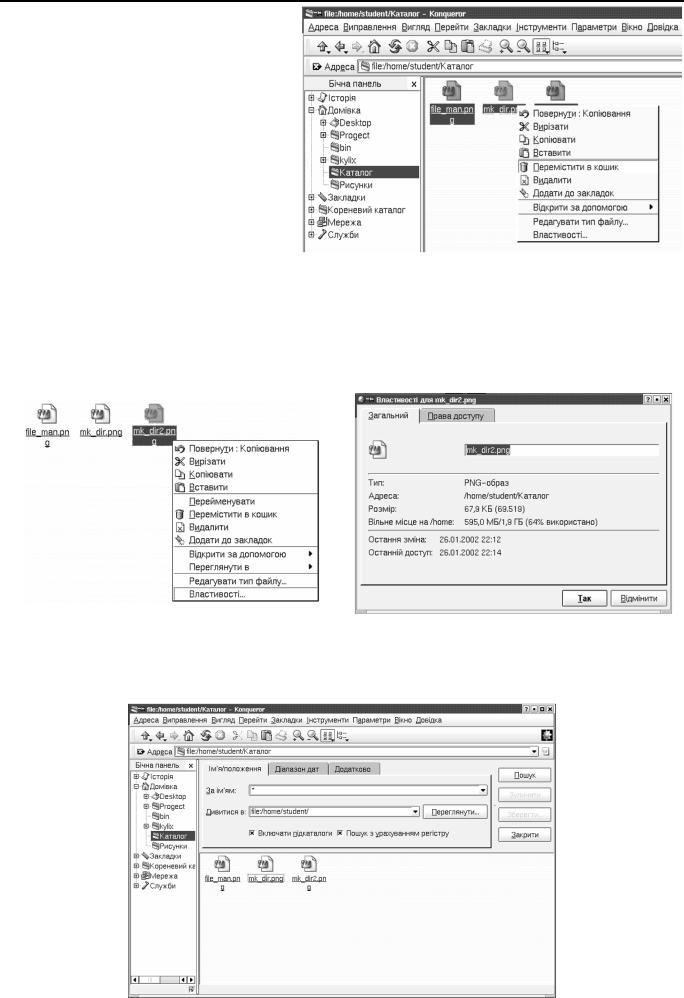
ЛАБОРАТОРНА РОБОТА №10
Безпечне вилучення виконується шляхом перенесення обраних об'єктів до Кошика, або зверненням до послуги Перемістити в кошик в контекстному меню обраних об'єктів (рис. 10.7).
В Кошику файли зберігаються поки Кошик не буде очищено. Тому для відновлення помилково вилученого файлу потрібно його скопіювати з Кошика на попереднє місце зберігання. Якщо Кошик очистити, то файли відновити неможливо. Щоб очистити Кошик потрібно в контекстному меню звернутися до послуги Очистити кошик. Якщо потрібно переглянути список файлів в Кошику, то потрібно в контекстному меню звернутися до послуги
Відкрити.
Рис.10.7.
Для безпосереднього вилучення файлів, каталогів потрібно:
•обрати об’єкти;
•в контекстному меню звернутися до послуги Вилучити (рис. 10.7).
Для зміни атрибутів файлу потрібно:
•обрати файл і звернутися до послуги Властивості контекстного меню (рис. 10.8);
•у вікні Властивості змінити значення потрібних параметрів (рис. 10.9).
Рис.10.8 |
Рис.10.9 |
Для зміни назви файлу або папки потрібно ввести нову назву у полі редагування вкладинки Загальний (рис. 10.9). Змінити права доступу можна на вкладинці Права доступу.
Для пошуку файлу(ів), каталогу потрібно звернутися до послуги Знайти головного меню Інструменти (рис. 10.10). Вказавши необхідні параметри пошуку, натиснути кнопку Пошук.
Рис. 10.10.
88 |
Операційна система Linux. Графічний інтерфейс користувача ХWindow |
